Как использовать таймер сна Spotify
Spotify — отличное приложение для потоковой передачи музыки. Тем не менее, он также имеет широкий спектр полезных функций(useful features) , которые делают его идеальным для всех ваших потребностей в прослушивании музыки. Одной из таких полезных функций является таймер сна, который позволяет вам установить таймер, который автоматически выключает музыку в заданное время.
Вы можете использовать таймер сна Spotify , чтобы сохранить заряд батареи вашего телефона, остановить воспроизведение музыки, когда вы заснете, или использовать его в качестве общего таймера. Мы покажем вам, как найти таймер сна в Spotify , а также дадим советы по его использованию. Таймер сна доступен в мобильном приложении Spotify для iPhone, iPad или Android . Однако эта функция не была добавлена в настольную версию(desktop version) .
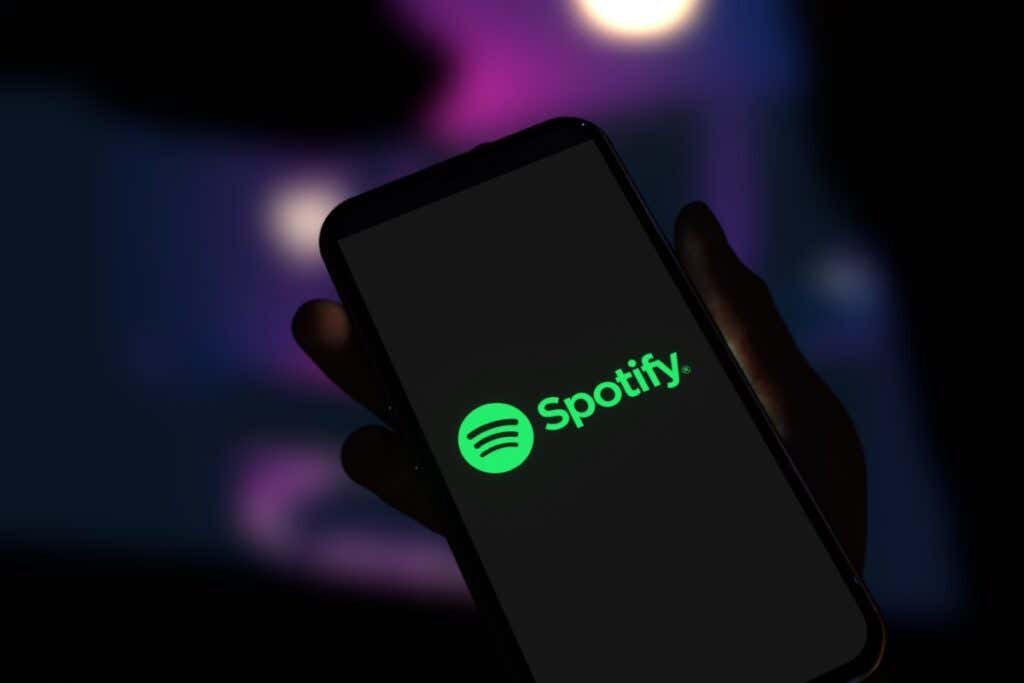
Как использовать таймер сна Spotify(How to Use Spotify’s Sleep Timer)
Музыкальный таймер сна Spotify может быть трудно найти. Выполните следующие действия, чтобы перейти к опции таймера сна Spotify и использовать ее в мобильном приложении Spotify для iOS или (Spotify)Android .
- Откройте Spotify и нажмите на песню, чтобы воспроизвести ее. Это может быть плейлист, альбом или радио.
- Как только песня отобразится как «Исполняется» в нижней части экрана, нажмите на нее, чтобы открыть страницу воспроизведения песни.

- В правом верхнем углу коснитесь значка с многоточием(ellipsis icon) .

- В этом варианте прокрутите вниз и коснитесь Таймер сна(Sleep Timer) .

- Теперь вы можете выбрать, как долго вы хотите, чтобы ваша музыка играла, прежде чем она отключится. Это может быть от 5 минут до часа или до конца трека для песен или до конца эпизода для подкастов.

После того, как вы выберете желаемое время, ваш таймер сна будет установлен. Если вы хотите полностью отключить таймер, выполните следующие действия.
- Обратитесь к шагам, описанным выше, чтобы получить доступ к таймеру сна(Sleep Timer) .

- После нажатия на « Таймер сна(Sleep Timer) » теперь будет добавлена опция для завершения таймера. Вы также можете установить время короче или дольше, если вам нужно.

Когда использовать таймер сна Spotify(When to Use the Spotify Sleep Timer)
Таймер сна лучше всего использовать, когда вы засыпаете, но все еще слушаете музыку, когда засыпаете. Однако есть несколько других ситуаций, когда таймер пригодится, и советы, которые может быть полезно знать.
Во-первых, вы можете использовать таймер сна Spotify в качестве реального таймера, чтобы делать что угодно — рабочие блоки, перерывы, даже в качестве таймера, когда вы готовите. Поскольку таймер сна может быть установлен на различную продолжительность, существует множество ситуаций, в которых вы можете его использовать.
Эта функция также удобна, когда вы хотите слушать музыку(listen to music) в течение длительного периода времени, но не хотите, чтобы ваша батарея разрядилась. Вы можете установить точное время воспроизведения музыки, и оно выключится, когда это время истечет. Это очень полезно, если вы часто забываете что-то выключить.
Экономьте заряд батареи с помощью таймера сна Spotify(Sleep Timer)
Таймер сна — это отличная функция воспроизведения музыки для пользователей Spotify,(Spotify users) позволяющая воспроизводить свои любимые песни или подкасты, не беспокоясь о том, чтобы отключить его, чтобы сохранить заряд батареи. Хотя это скорее скрытая функция, она проста и чрезвычайно полезна.
Related posts
Как очистить очередь на Spotify
Как создать и отсканировать код Spotify
Как создать и использовать ярлык спящего режима Windows 10/11
Как создать Windows 10 Sleep Timer на Your PC
Рецензия на книгу — Руководство для гиков по Windows 8
Как поддерживать сон ПК с Windows, не касаясь мыши
Как защитить паролем PDF, чтобы сохранить его в безопасности
Как загрузить автономный (автономный) установщик Google Chrome
Как сканировать несколько страниц в один файл PDF
Мгновенное удаление фона с изображений с помощью ИИ
Как оцифровать DVD
Как включить аутентификацию Steam Guard
Как сделать заполняемую форму Google Docs с таблицами
Как восстановить заводские настройки Xbox One или Xbox Series X
Как автоматически обновлять программное обеспечение вашего ПК
Как преобразовать динамический диск в базовый диск
Как использовать Chromebook в качестве второго монитора
Как восстановить взломанную учетную запись Facebook
Как отключить ключ Windows
Как делать скриншоты на Nintendo Switch
